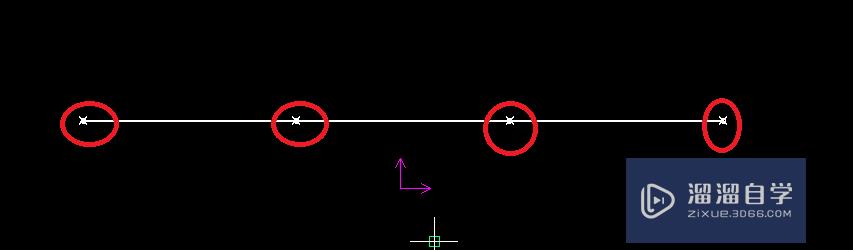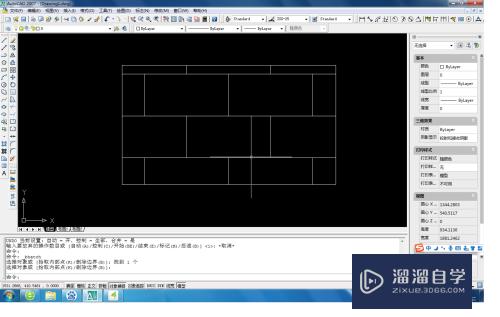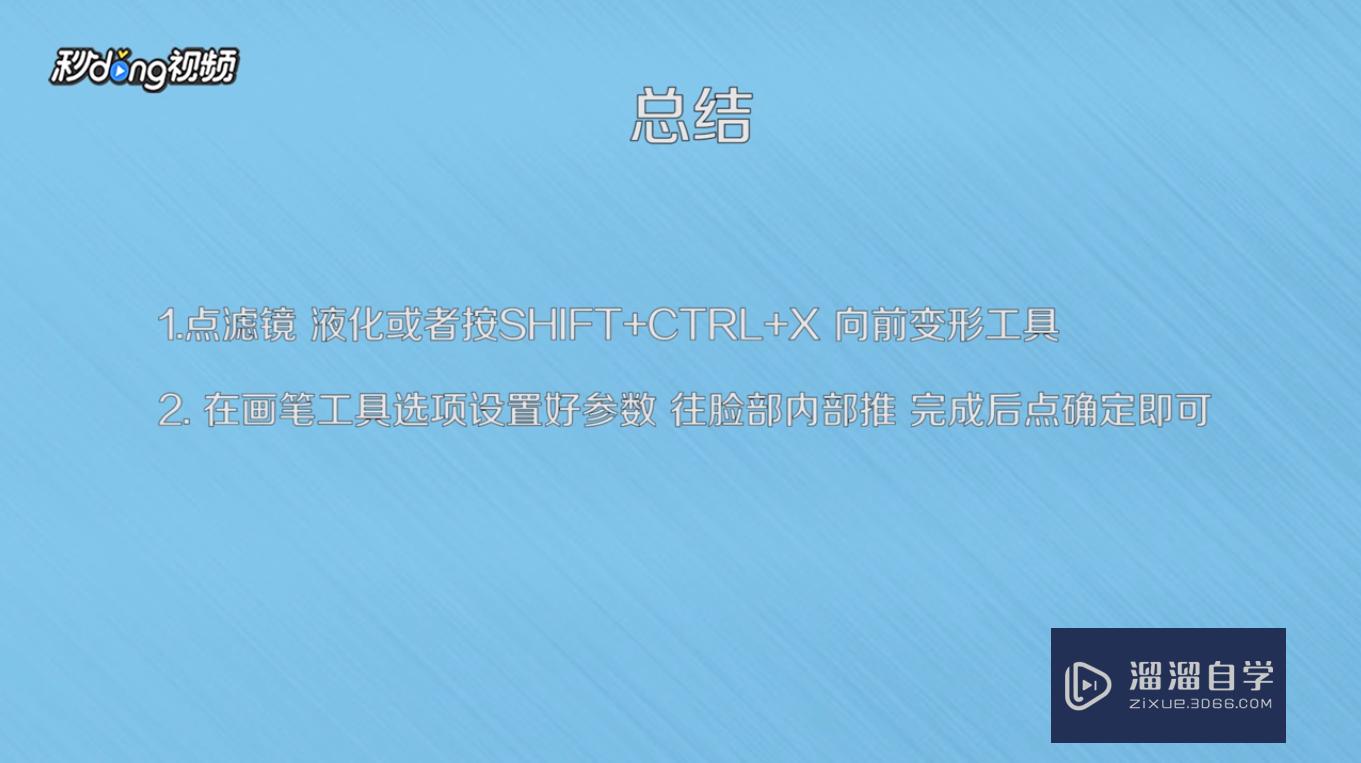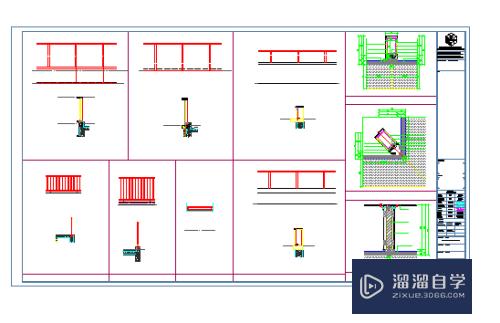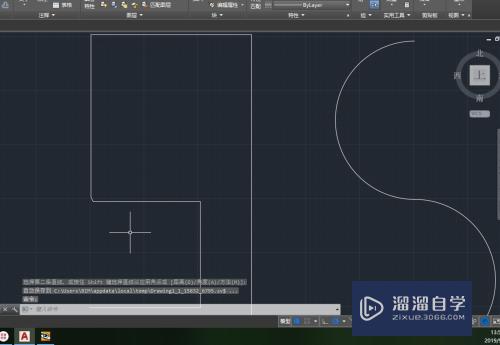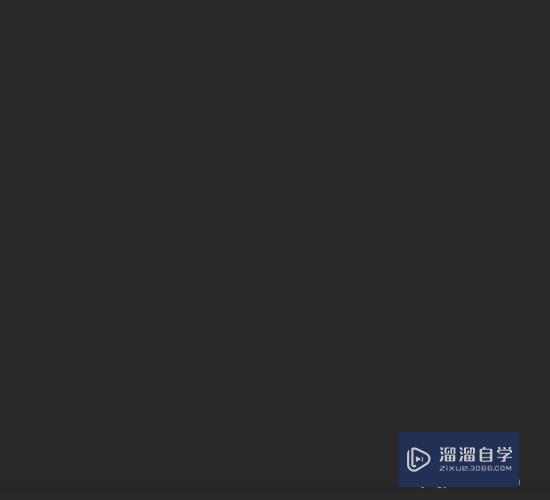Excel怎么调出加载项对话框(excel怎么调出加载项对话框的内容)优质
Excel怎么调出加载项对话框?相信很多小伙伴都对这个问题很感兴趣。那么具体怎么操作呢?下面小渲就给大家分享一下。Excel调出加载项对话框的方法。希望能帮助到大家。
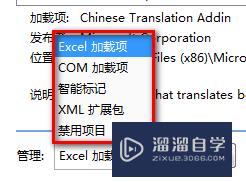
工具/软件
硬件型号:机械革命极光Air
系统版本:Windows7
所需软件:Excel2013
操作步骤说明:
第1步
首先。点击操作界面左上角的【Office按钮】。
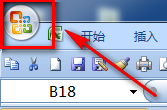
第2步
在弹出的界面右下角。点击【Excel选项】。
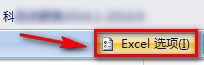
第3步
在设置界面。选择【加载项】按钮。
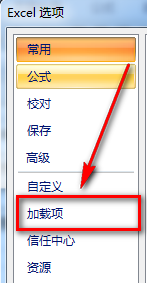
第4步
在加载项界面右下方。直接点击【转到】就可以跳转到【加载项】的界面了。在这里可以选择将设置好的加载项功能激活。
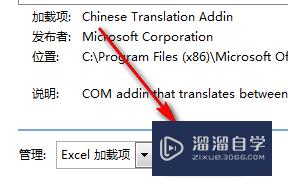
第5步
左方就是可以选择的加载项。用鼠标将复选框选上。然后【确定】即可激活。
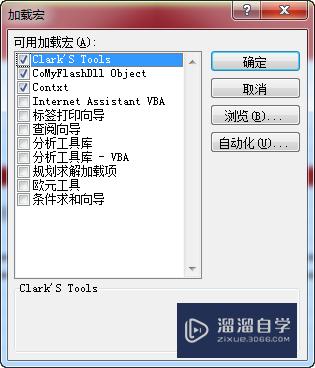
第6步
在刚才【转到】左方的下拉菜单。还可以选择其他选项。例如选择COM加载宏。被禁用的加载项等等。
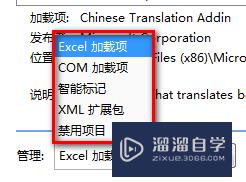
以上关于“Excel怎么调出加载项对话框(excel怎么调出加载项对话框的内容)”的内容小渲今天就介绍到这里。希望这篇文章能够帮助到小伙伴们解决问题。如果觉得教程不详细的话。可以在本站搜索相关的教程学习哦!
更多精选教程文章推荐
以上是由资深渲染大师 小渲 整理编辑的,如果觉得对你有帮助,可以收藏或分享给身边的人
本文标题:Excel怎么调出加载项对话框(excel怎么调出加载项对话框的内容)
本文地址:http://www.hszkedu.com/63457.html ,转载请注明来源:云渲染教程网
友情提示:本站内容均为网友发布,并不代表本站立场,如果本站的信息无意侵犯了您的版权,请联系我们及时处理,分享目的仅供大家学习与参考,不代表云渲染农场的立场!
本文地址:http://www.hszkedu.com/63457.html ,转载请注明来源:云渲染教程网
友情提示:本站内容均为网友发布,并不代表本站立场,如果本站的信息无意侵犯了您的版权,请联系我们及时处理,分享目的仅供大家学习与参考,不代表云渲染农场的立场!